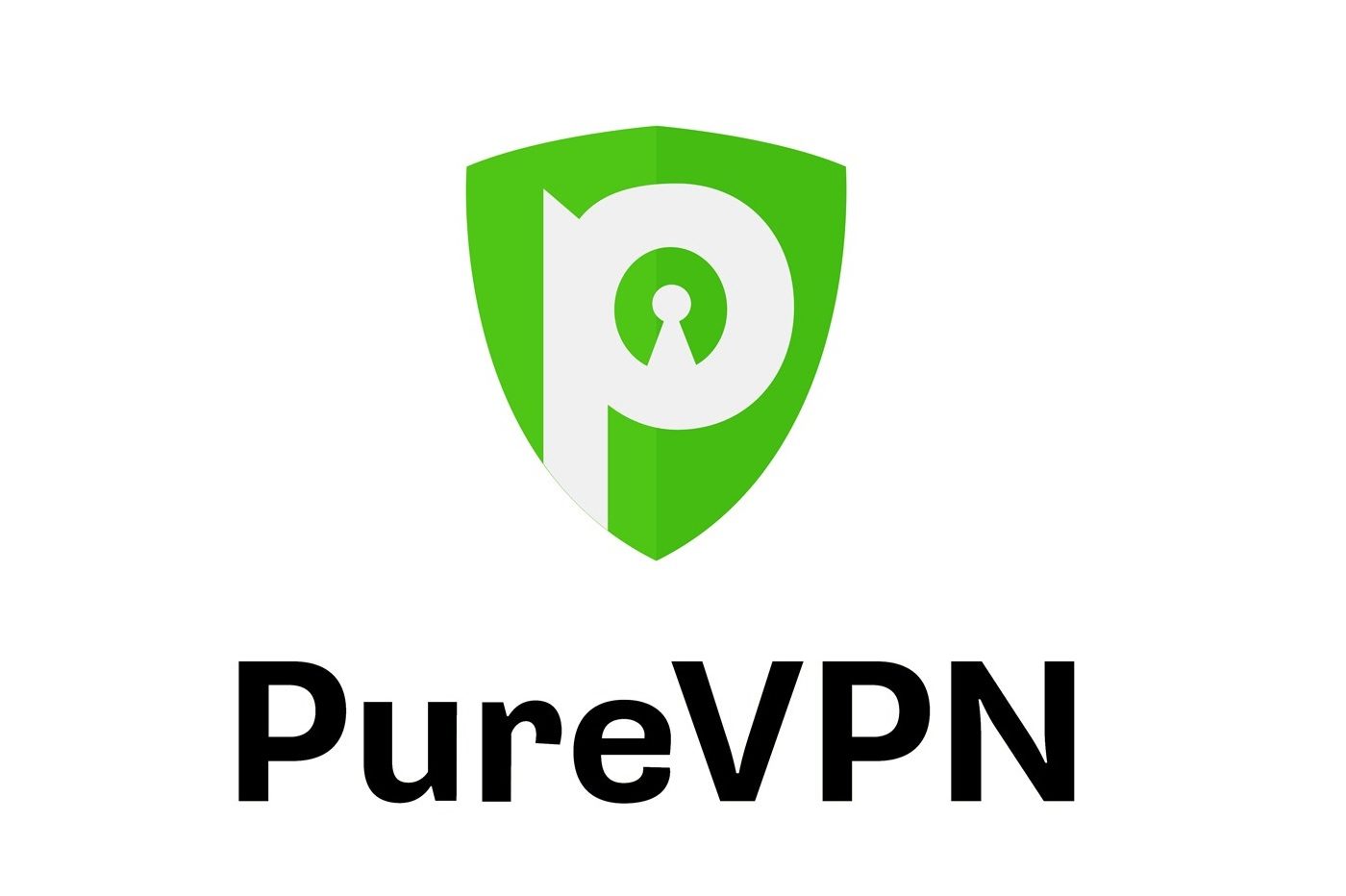Lightroom mobile 是一款用于修改和优化照片的应用程序:调整角度、修改倾斜度、修改尺寸等。可能性如此之多,以至于很难知道从哪里开始。
如何导入照片?如何调整图像的大小和旋转?如何进行多项选择?按照这些提示导入、选择、翻转和裁剪您的照片。
您可以下载 Lightroom安卓并为iPhone在 01net.com 上。
1 – 在导入照片之前,创建一个集合
您可以将照片分组到一个名为收藏。收藏将使您的照片分类和查找变得更加容易。您可以创建的集合数量是无限的。
要创建集合,请在 Lightroom 打开后,按符号加。 姓名然后是你的收藏。按好的。模式收藏将允许您查看所有收藏。

2 – 将照片导入智能手机
一个)从相机导入到 Android 智能手机
使用 USB 线插入相机。出现连接通知。选择灯室。相机中照片的视觉效果显示在导入界面中。选择套间照片您将为其创建一个集合。拖动它们将它们纳入集合中。选择完所有图像后按添加照片在屏幕底部。出现一个窗口,这是导入窗口。选择收藏您希望在其中包含照片。
如果您希望将之前选择的照片导入到新集合中,请按照 1 中的说明进行操作埃雷步骤了解如何创建集合。
Lightroom 现在通过从相机复制照片来传输照片。您将收到每次导入的通知。
b)从相机导入到 iPhone
要直接从相机胶卷访问您的照片,按电影在屏幕的右下部分。如果您正在编辑相机胶卷上的照片并想要将其添加到 灯室,按盒子打钩在屏幕的右角。从相机胶卷或图库导入照片,如果你是在收藏模式下 按选项(三个点符号)然后按添加照片。通过拖动来选择您的照片。按复选框在窗口的右上角。

如果您处于网格视图中,按分享(由空心方块中的箭头表示)位于窗口的右上角。在添加照片点击照片以选择它们或拖动它们。要将这些照片添加到集合中,请点按复选框位于窗口的右上角。
通过逐步执行这些步骤,您将能够从相机或设备导入照片画廊或者电影。此外,您还将学习如何修改照片,无论是缩小照片还是修改其形状。
3 – 从 Android 手机的相机胶卷中导入照片
如果您想将 Android 手机中的照片放入您的收藏之一,请先按 电影您的设备,然后选择图片。选择照片后,点击 进口商。

在您的收藏中,照片以网格形式显示。
如果你是和时尚收藏,选择集合您想要在其中合并照片和按选项。套间,按 添加照片。选择您计划包含在集合中的照片,然后拖他们。选择完所有照片后按复选框在窗口的右上角。
如果你是和时尚格栅,按分享(由空心方块中的箭头表示)位于窗口的右上角。在添加照片点击照片选择他们。为了将这些照片纳入收藏,按复选框右上角。

4 – 选择多张照片
要选择一系列照片添加到您的收藏中,您可以:点击每张照片;任何一个选择多个图像将手指滑过相关照片。然后按 添加来验证您的选择。

5 – 旋转你的照片
拉直你的照片,选择首先照片您想要修改的内容。点击图标裁剪在屏幕底部。各种选项以缩略图形式出现。选择缩略图旋转。

如果你愿意的话你的图像是水平显示的,选择旋转缩略图后点击对称水平轴。相反,如果您希望您的照片成为特色垂直的,一旦选择了旋转缩略图按垂直轴对称。你可以顺时针旋转图像 90 度 通过按每小时轮换。相反,你可以通过点击将图像逆时针旋转 90 度逆时针旋转。
6 – 裁剪你的照片
要调整图像的框架,请选择照片您希望更正的内容以及打开它在放大镜模式下。当您在网格视图中点击照片时,会激活此模式。点击图标裁剪。

采取以下形式小插图、裁剪照片的不同选项和方法显示在屏幕底部。你可以选择长高比在缩略图中提出的建议中。通过按缩略图长高比锁定你可以自由裁剪你的照片没有预先定义的关系。卡通自动校直顾名思义,允许您自动编辑您的图像。你可以通过拖动照片的角落和边缘来缩小它们 和/或纠正图像的形状。
为了更进一步,发现所有Adobe 专用于摄影的解决方案。

为了更进一步,发现所有Adobe 专用于摄影的解决方案。

Opera One - AI 驱动的网络浏览器
作者:歌剧